Wordin kirjallisuusluettelon luominen voi olla ratkaiseva askel tieteellisten töidesi järjestämisessä ja tarkkojen lähdemerkintöjen muotoilun mahdollistamisessa. Tässä oppaassa selitän sinulle, miten voit lisätä lainauksia ja luoda kirjallisuusluettelon Wordissä. Wordin integroitujen ominaisuuksien avulla on helppo hallita lähteitäsi ja varmistaa, että lainaustesi muotoilu täyttää voimassa olevat standardit.
Tärkeimmät havainnot
- Word tarjoaa käteviä toimintoja kirjallisuusluetteloiden ja lainausten hallintaan.
- Voit helposti luoda erilaisia lähteitä, kuten kirjoja, verkkosivustoja ja elokuvia.
- Lainauksien muotoilua voidaan sovittaa erilaisiin standardeihin (esim. Harvard).
- Kirjallisuusluettelo päivittyy automaattisesti, kun lisäät uusia lainauksia.
Askel askeleelta -opas
Kirjallisuusluettelon luominen Wordissä
Jotta voit luoda kirjallisuusluettelon, avaa ensin Word-dokumenttisi. Voit lisätä ja hallita kirjallisuusluetteloa olemassa oleviin tai uusiin dokumentteihin.
Lähteiden hallinta ja lainauksen lisääminen
Mene kohtaan "Viitteet" ja sieltä "Lainaukset ja kirjallisuusluettelo". Jos sinulla ei vielä ole lähteitä, sinua pyydetään lisäämään uusi lähde tai lisäämään paikkamerkki. Valitse "Hallitse lähteitä" järjestääksesi lainauksiasi.
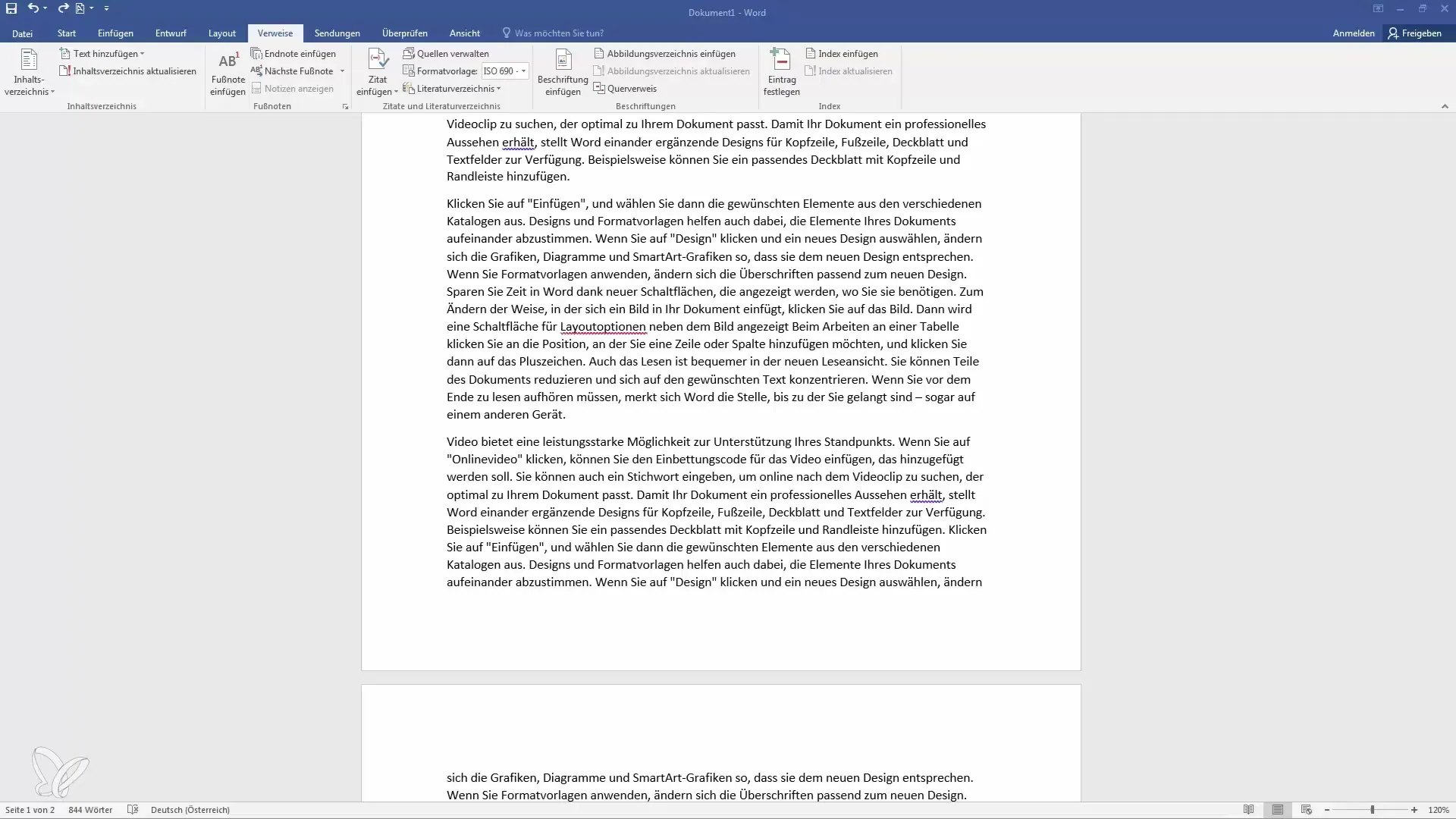
Uuden lähteen luominen
Napsauta "Lisää uusi lähde". Voit nyt antaa yksityiskohtia, kuten kirjoittajan, otsikon ja vuoden. Esimerkiksi voit luoda kirjan ja antaa nimenäsi kirjoittajana, sekä otsikon ja julkaisuvuoden.
Lisätietojen lisääminen
Ensimmäisen kirjauksen jälkeen voit lisätä lisäkenttiä tiedoille, kuten sivuston tai sivunumeron, jolta lainaus on peräisin. Tällä tavoin sinulla on kattava ja tarkka lähde, jonka voit ilmoittaa.
Lainauksen lisääminen
Kun käytät lainauksia tekstissäsi, mene takaisin kohtaan "Lainaukset lisää". Aiemmin luotu lähde tulee näkyviin. Valitse yksinkertaisesti juuri siteeraamasi lähde, ja Word muotoilee lainauksen automaattisesti valitun mallin mukaisesti.
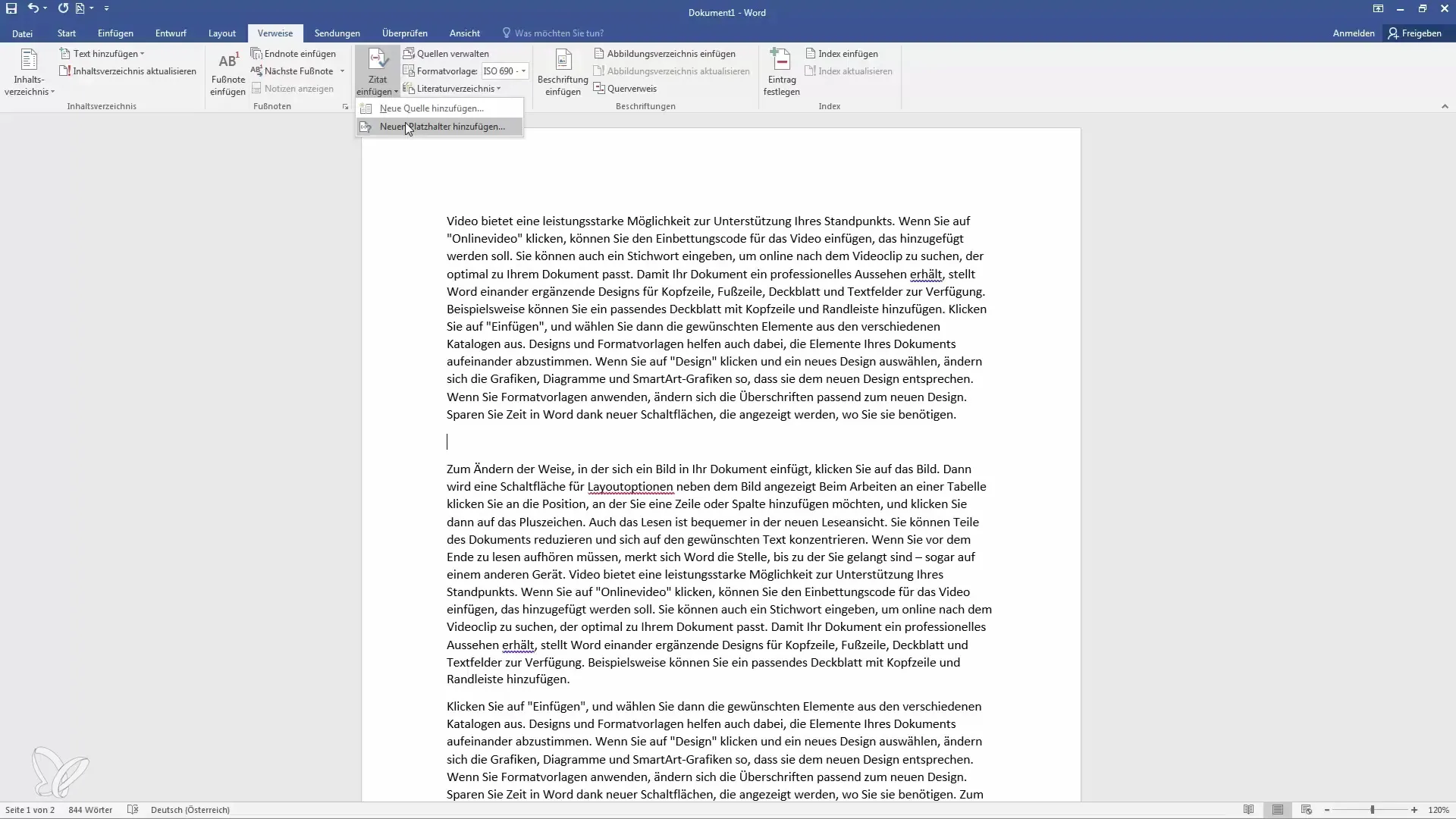
Muokkaa muotoilumalleja
Word tarjoaa mahdollisuuden muokata muotoilumalleja. Valitse ulkoa vaihtoehtoja vaihtaaksesi erilaisten muotoilumallien välillä, kuten Harvard-standardin tai muiden yleisten tyylien.
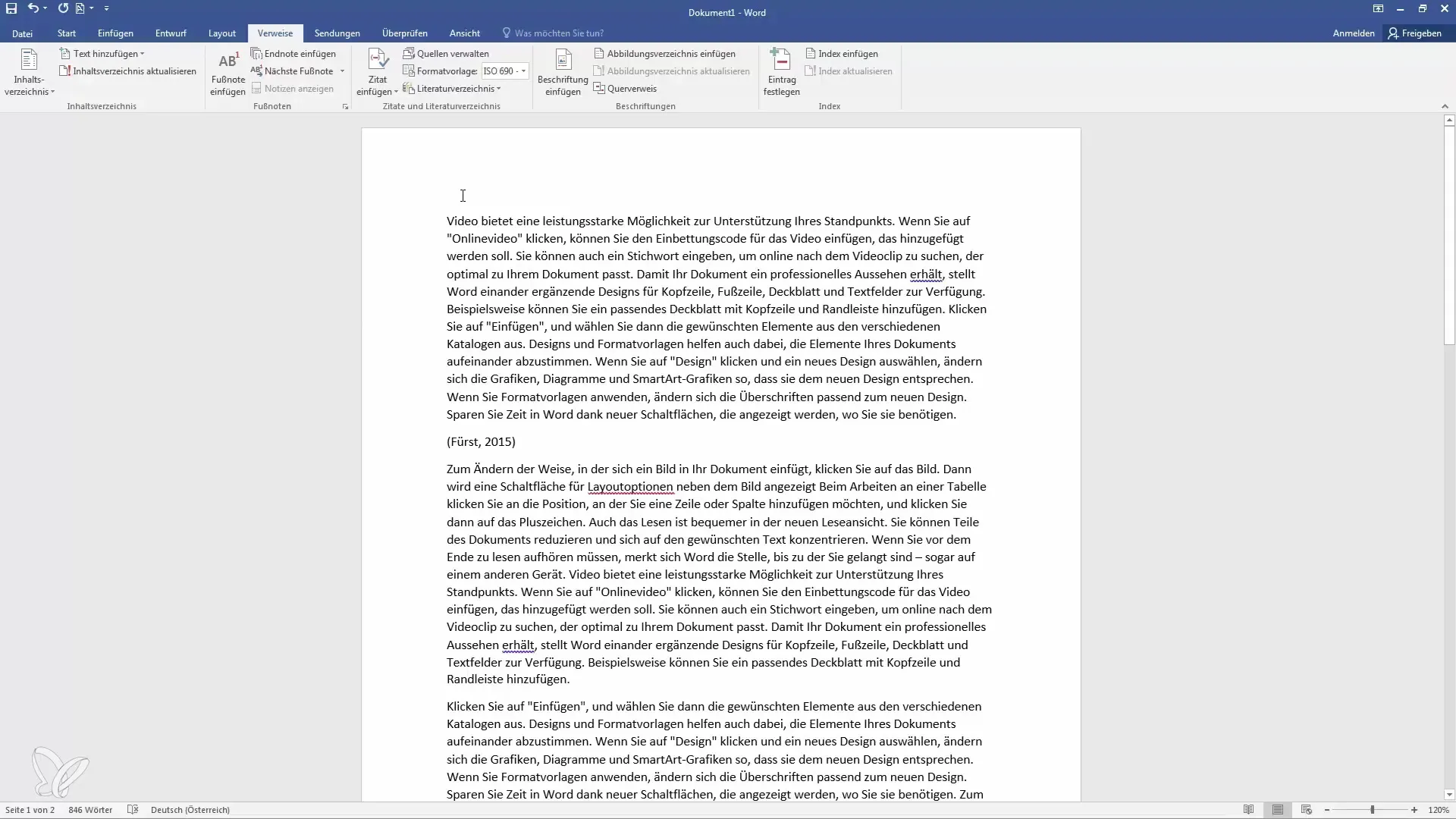
Kirjallisuusluettelon lisääminen
Kun olet lisännyt kaikki lainaukset, mene dokumenttisi loppuun ja napsauta "Lisää kirjallisuusluettelo". Word luo automaattisesti luettelon kaikista käyttämistäsi lainauksista ja listaa ne oikeassa muodossa.
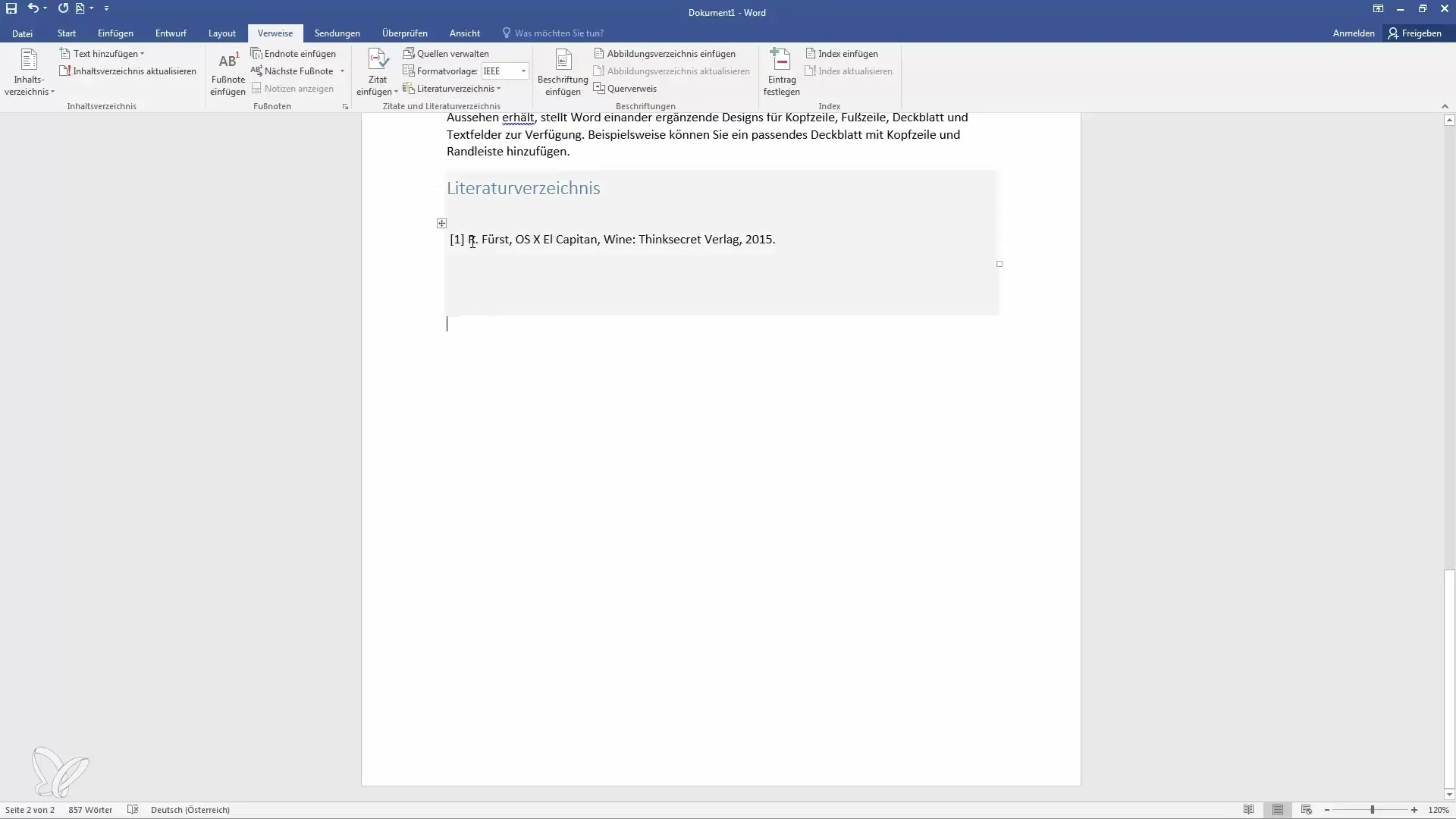
Kirjallisuusluettelon päivittäminen
Jos lisäät jälkikäteen uusia lähteitä tai muutat olemassa olevia, varmista, että päivität kirjallisuusluettelon. Napsauta yksinkertaisesti "Päivitä" -painiketta kaikkien muutosten sisällyttämiseksi.
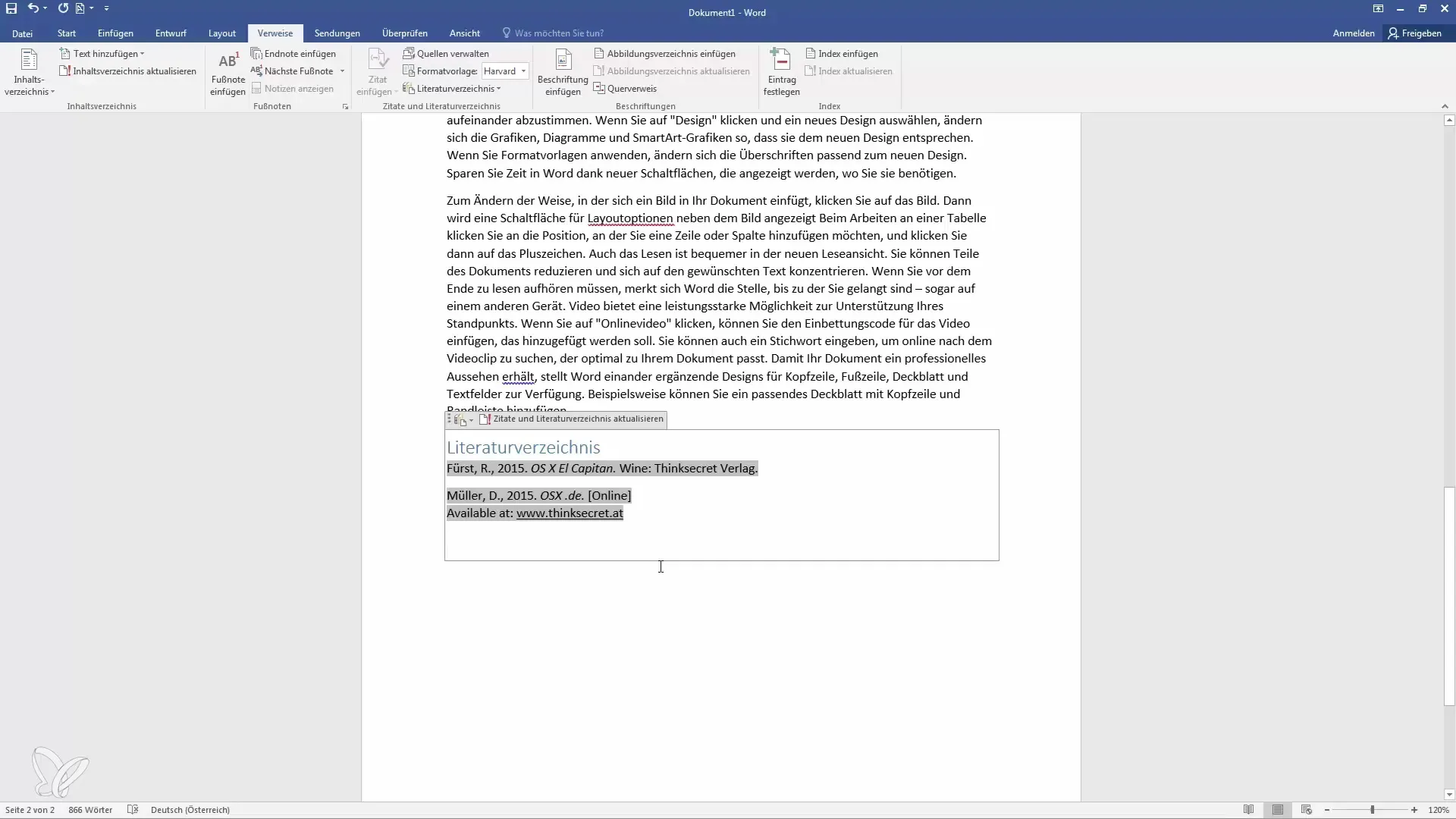
Lisää muita lähteitä
Jos haluat lisätä lisää lainauksia ja lähteitä, palaa yksinkertaisesti "Hallitse lähteitä" ja lisää haluamasi lähdetyyppi. Olipa kyse sitten sanomalehtijutuista, haastatteluista tai verkkosivustoista - periaate pysyy samana.
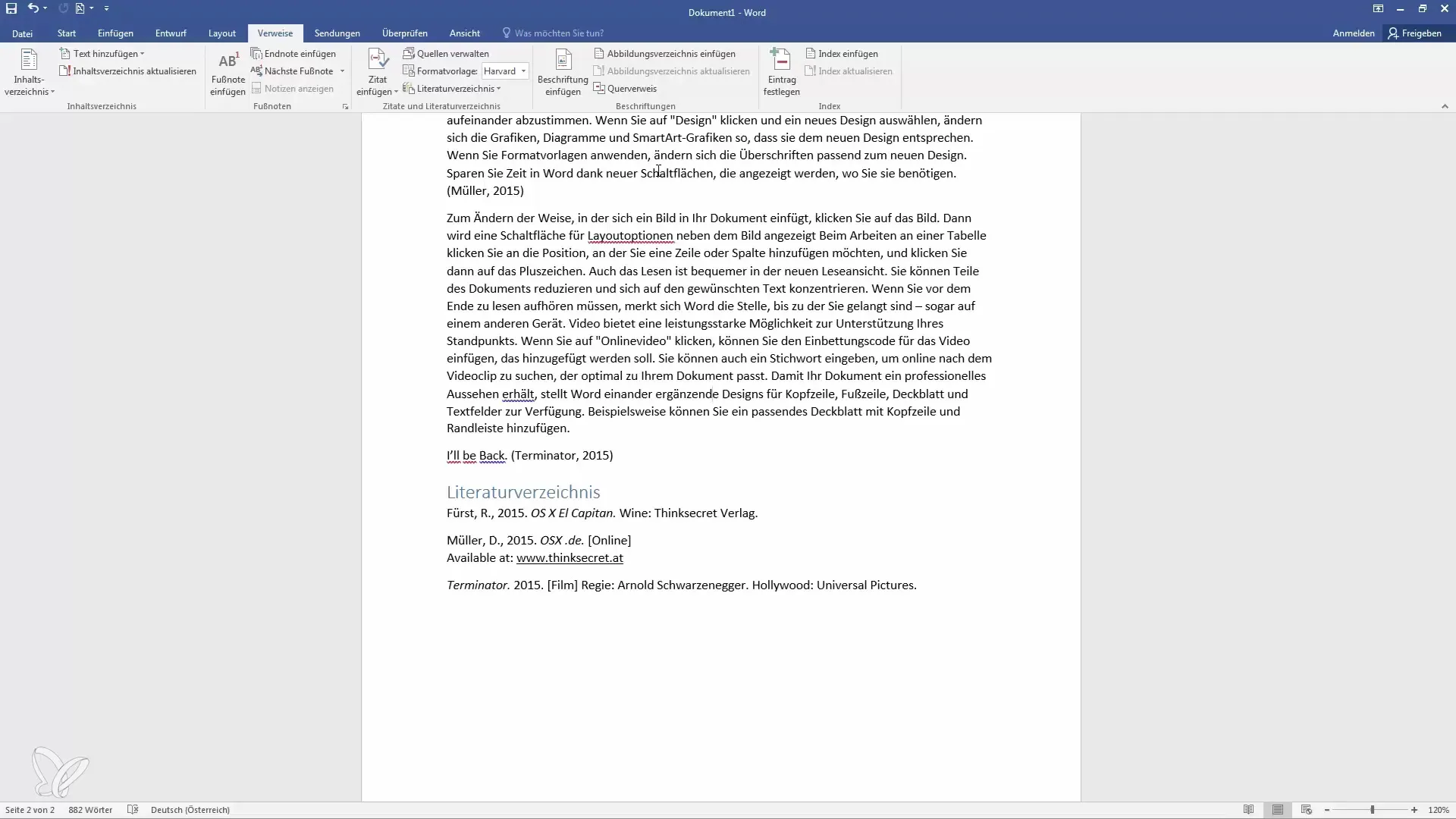
Yhteenveto
Kirjallisuusluettelon luominen ja lainausten lisääminen Wordiin on helppo, mutta ratkaiseva osa tieteellistä työtäsi. Yllä kuvattujen vaiheiden avulla voit järjestelmällisesti luoda lähteitä, muotoilla lainaukset oikein ja varmistaa, että kirjallisuusluettelosi päivittyy automaattisesti. Olitpa sitten lainaamassa kirjoja, elokuvia tai verkkosivustoja - Word auttaa sinua pitämään tilanteen hallinnassa ja optimoimaan kirjoitusprosessiasi.
Usein kysyttyjä kysymyksiä
Kuinka lisään lainauksen Word-dokumenttiin?Mene "Viitteet" -välilehdelle ja valitse "Lisää lainaus" ja valitse haluamasi lähde.
Voinko muuttaa lähdeluettelon muotoilua?Kyllä voit valita erilaisia muotoiluohjeita "Viitteet" -välilehdellä ja mukauttaa niitä.
Mitä teen, jos haluan lisätä uusia lähteitä?Mene "Lähteiden hallintaan" ja lisää uusi lähde tai päivitä jo olemassa oleva lähde.
Luoko Word automaattisesti lähdeluettelon?Kyllä, kun olet lisännyt lainauksia ja luonut luettelon, Word päivittää sen automaattisesti tehtyjen muutosten yhteydessä.


